Cum să eliminați parola de administrator în Windows XP
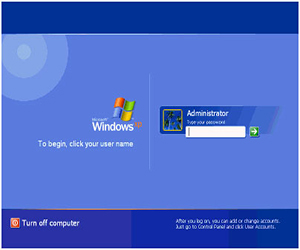
Prezentare generală
Deci, vă decideți să setați o parolă pe computer, dar după un timp, a constatat că accesul la sistem nu poate primi. Singurul mod adecvat din această situație - pentru a reseta cheia de securitate, sau înlocuiți-l.
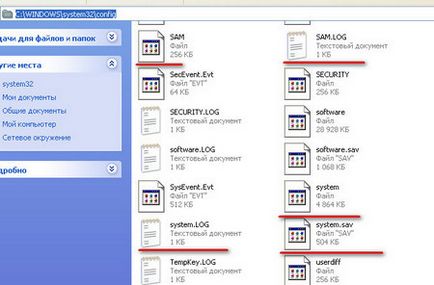
Uneori, pe forumuri, puteți găsi un „sfat rau“, care spune că pentru a debloca fișierul pentru a șterge SAM.log. Pentru a face acest lucru, în orice caz, este imposibil! În caz contrar, trebuie să reinstalați Windows XP.
Pentru a nu întâmpina erori de sistem și de a restabili accesul la cont, utilizați una dintre următoarele metode.
built-in instrumente
Dacă aveți mai multe conturi, încercați să resetați parola în numele unui administrator de calculator. Pentru a face acest lucru:
- Reporniți computerul și apăsați tasta F8 pentru a porni meniul de selectare a modului de operare-.
- Selectați "Safe Mode" și apăsați Enter.

- Deschideți unul dintre conturile și a confirmat că va rula în modul de siguranță.
- Deschideți meniul „Start“ și du-te la „Control Panel“. Du-te la secțiunea „Conturi utilizator“.
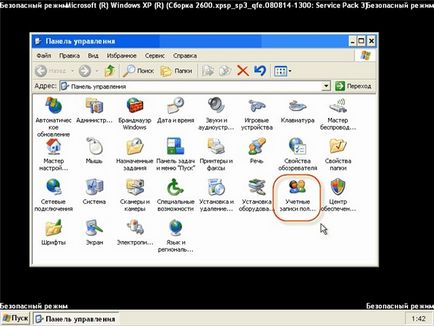
- Selectați profilul pe care doriți să îl accesați,
- Faceți clic pe „Eliminați parola“.
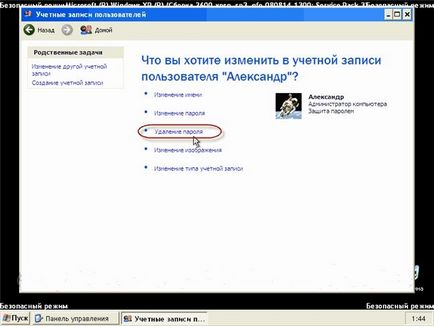
software terță parte
Programele care vă permit să recâștige accesul la blocat, o mulțime de cont. Cu toate acestea, principiul de funcționare a acestora este identică, astfel încât, de exemplu, ne vom concentra pe un singur utilitar - ERD Commander, care funcționează cu o unitate USB bootabil sau disc.

Crearea unui drive USB bootabil
Pentru a crea o unitate USB bootabil, veți avea nevoie de patru fișiere:
După conectarea unitatea flash USB la o procedură de calculator va fi după cum urmează:
- Start fișierul HPUSBdisk.exe, selectați unitatea flash USB din listă și selectați sistemul de fișiere FAT32. Apăsați «START», pentru a începe formatarea mass-media.
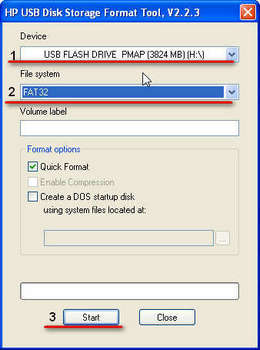
- Deschideți fișierul, executați Grub4dos.zip localizat în grubinst_gui.exe fișierul director.
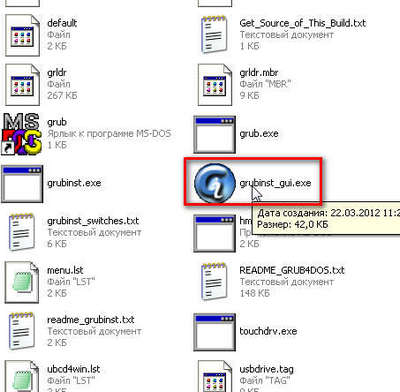
- Căutați unitatea în «disc» câmp (volumul de căutare) și apăsați pe «Install».
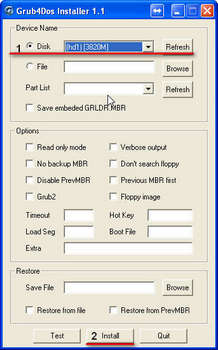
- Porniți fișierul ghost.exe. Faceți clic pe Ok -> Local -> Disk -> Din imagine și selectați imaginea descărcată ERD Commander.
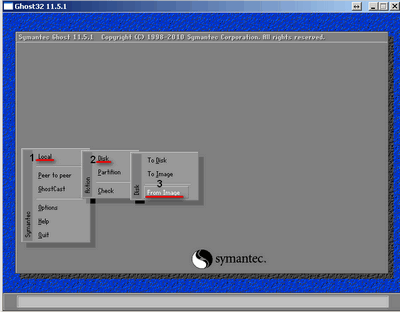
- După adăugarea unei imagini pentru a alege unitatea, faceți clic pe de două ori „OK“ și apoi „Da“.
Eliminați parola
Atunci când ecranul de pornire, selectați ERD Commander 5.0 bar.
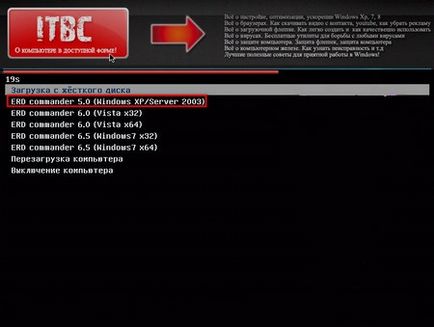
Selectați sistemul de operare (este, în teorie, ar trebui să fie una).
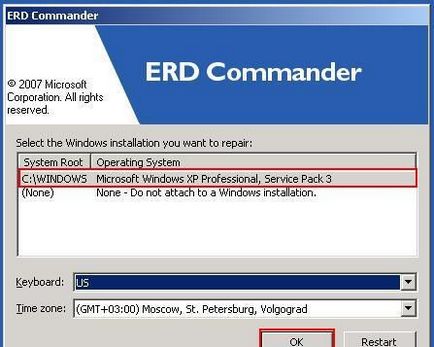
După încărcarea desktop, faceți clic pe «Start» și apoi deschideți «System Tools» și dați clic pe «lacatuserie» articol.
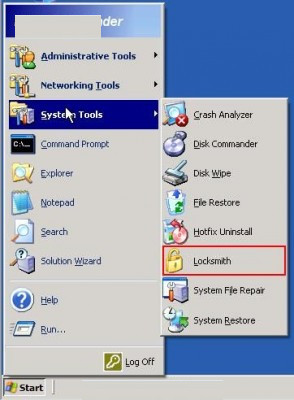
Faceți clic pe «Next», pentru a continua expertul.
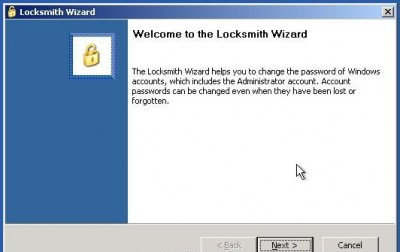
Faceți clic pe «Da», pentru a continua cu eliminarea parolei.
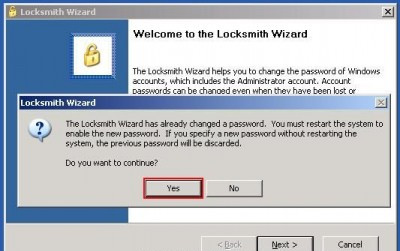
În caseta «Cont», selectați contul, acces la care doriți să restaurați. Linii «nouă parolă» și «Confirmare parolă», respectiv, specificați și confirmați un nou cod de acces.
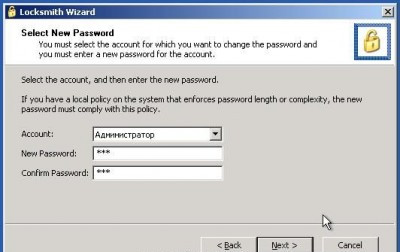
După repornirea calculatorului, vă puteți conecta la contul dvs. utilizând parola create folosind ERD Commander. Dacă este necesar, aceasta poate fi modificate sau eliminate complet, pentru a evita orice mai multe probleme cu acces.
- Deschideți "Control Panel". Du-te la „Conturi“ și introduceți profilul.
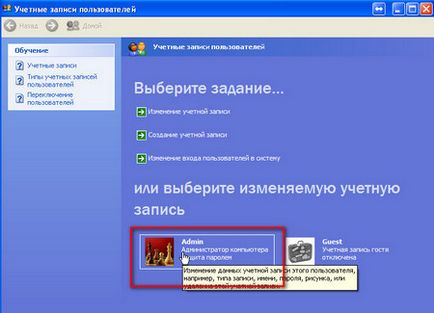
- Derulați la „Schimbare parolă“ și deschideți-l.
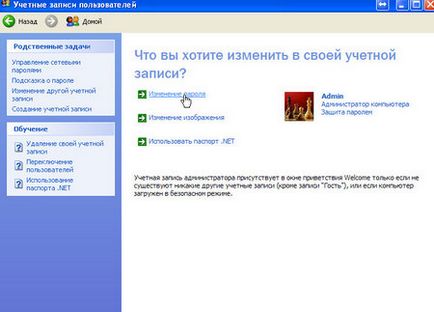
- Introduceți parola curentă; celelalte două lăsați câmpul necompletat. Faceți clic pe „Schimbare parolă.“
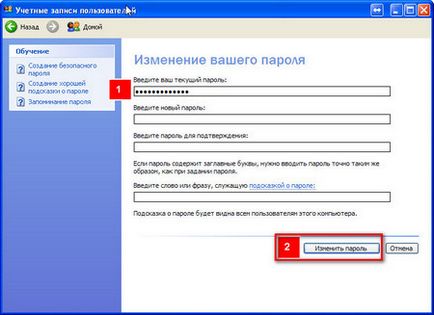
Acum, când vă conectați nu va trebui să introduceți un cod de acces continuu.
Resetarea parolei BIOS
Unii utilizatori decid să setați o parolă pe computer prin intermediul BIOS, restricționarea accesului la toate conturile dintr-o dată. Scapă de această cheie de securitate este, de asemenea, destul de simplu:
- Opriți calculatorul.
- Demontați unitatea de sistem și localizați bateria de pe placa de bază.

- Scoateți bateria din slot și să aștepte. Apoi pune înapoi și ridicați unitatea de sistem.
Bateria, care a scos, este responsabil pentru stocarea parametrilor BIOS. Deconectați-l de pe placa de baza, resetezi setările BIOS, printre care și parola setată.
Nu uita pentru a restabili setările BIOS necesare lucrărilor (de exemplu, prioritatea de boot), dacă le-ați instalat pe cont propriu.
Articolul precedent activare Dezactivați și Windows 7 activator vechi
Articolul următor Eliminați o conexiune la rețea în Windows 7